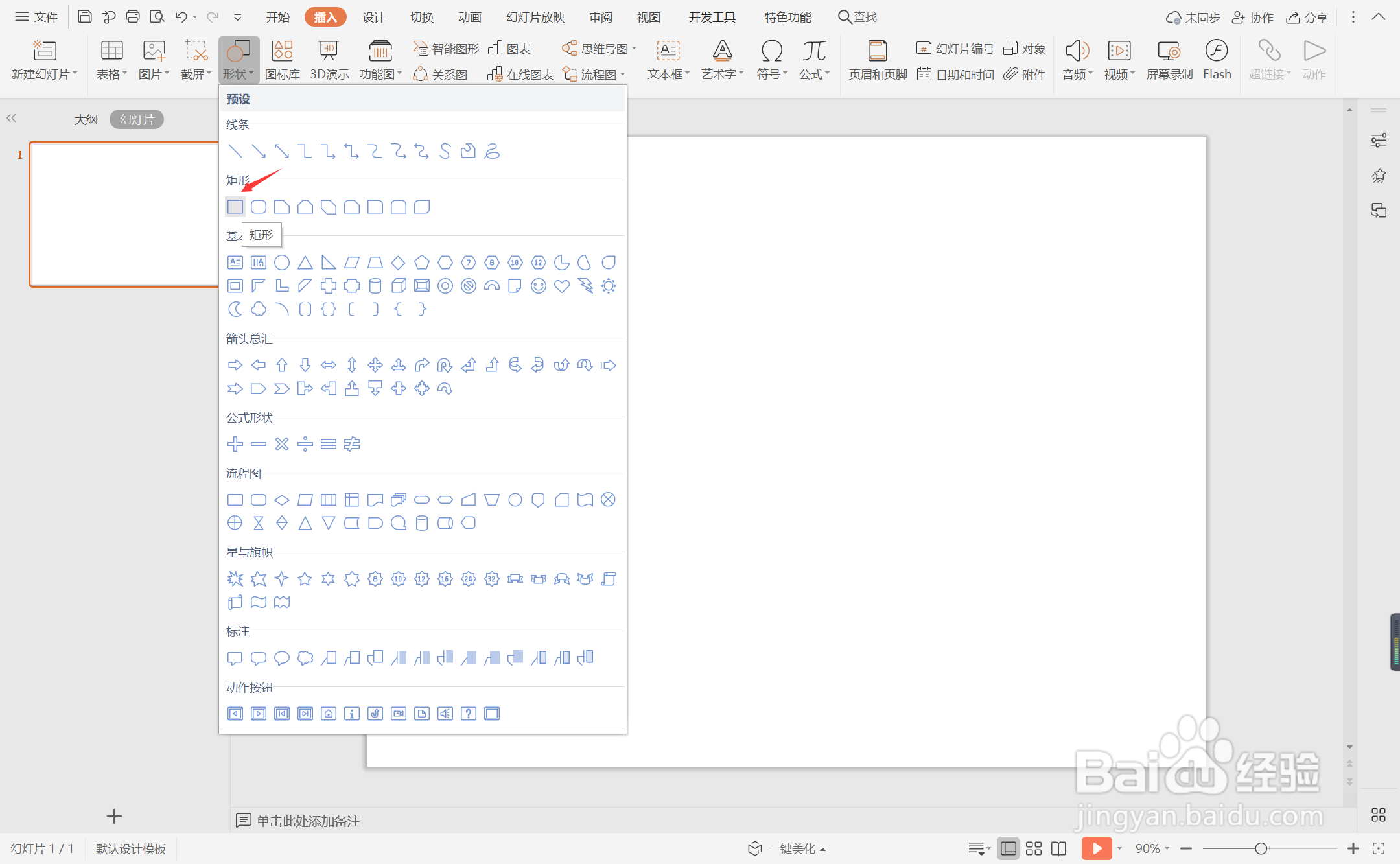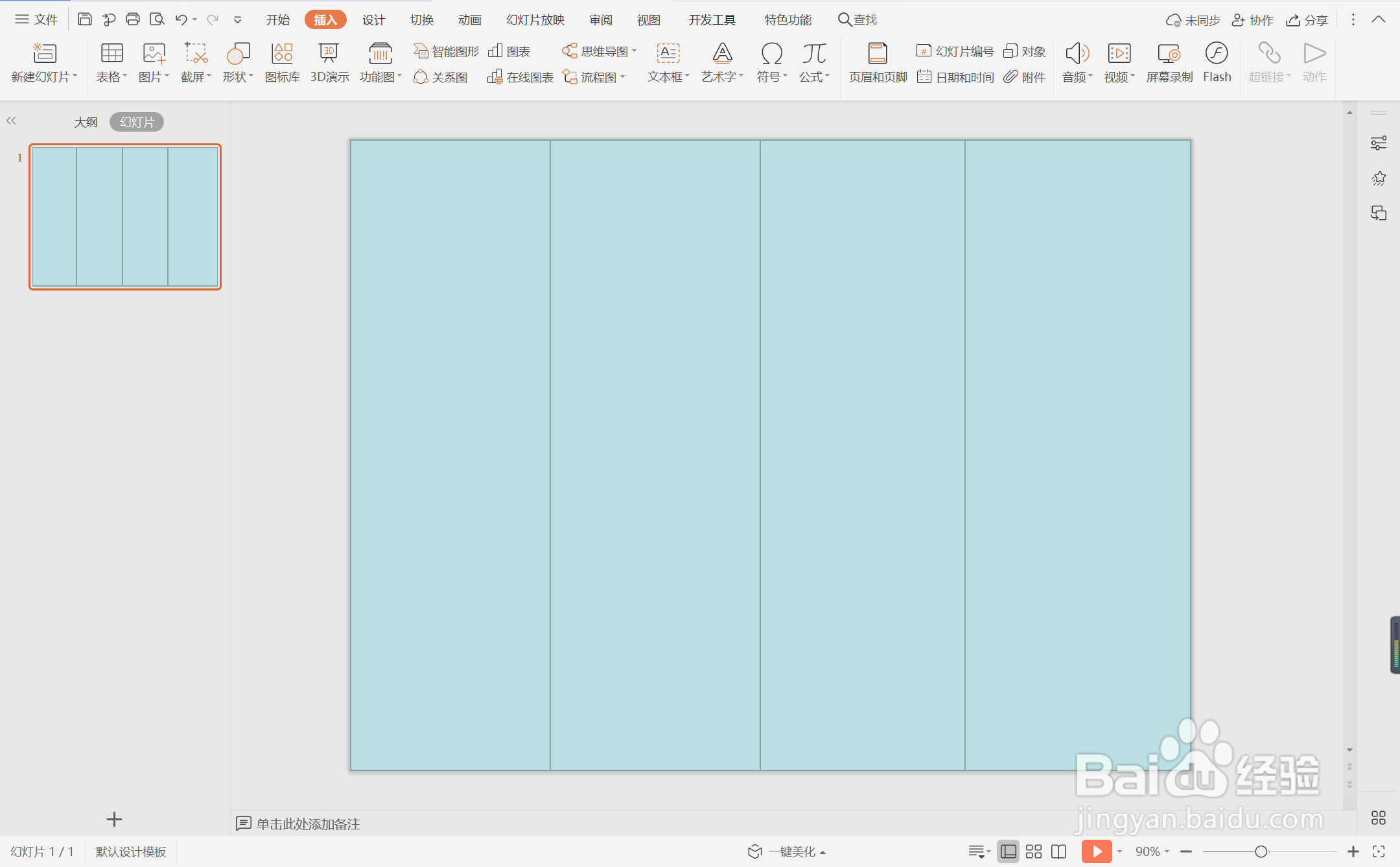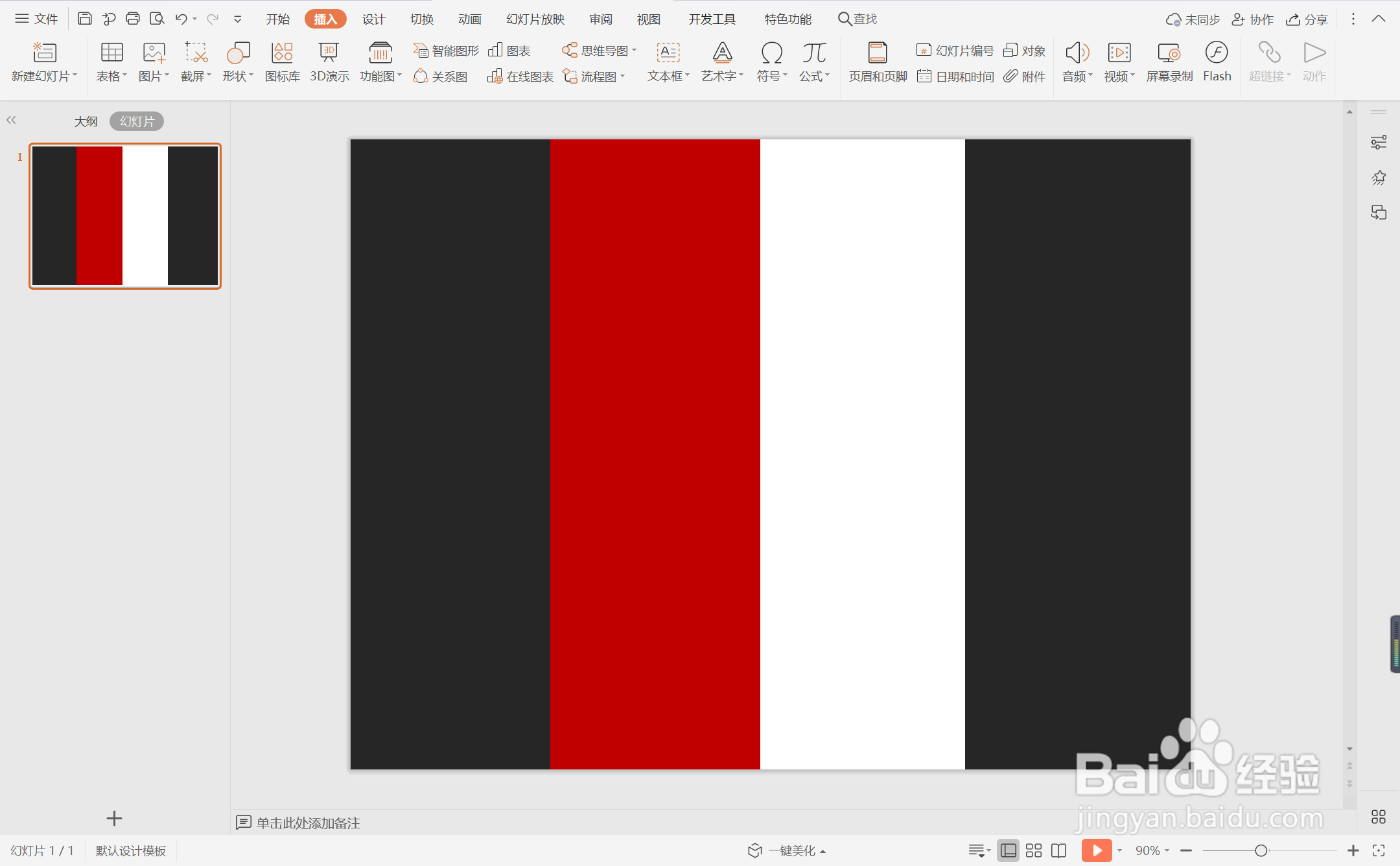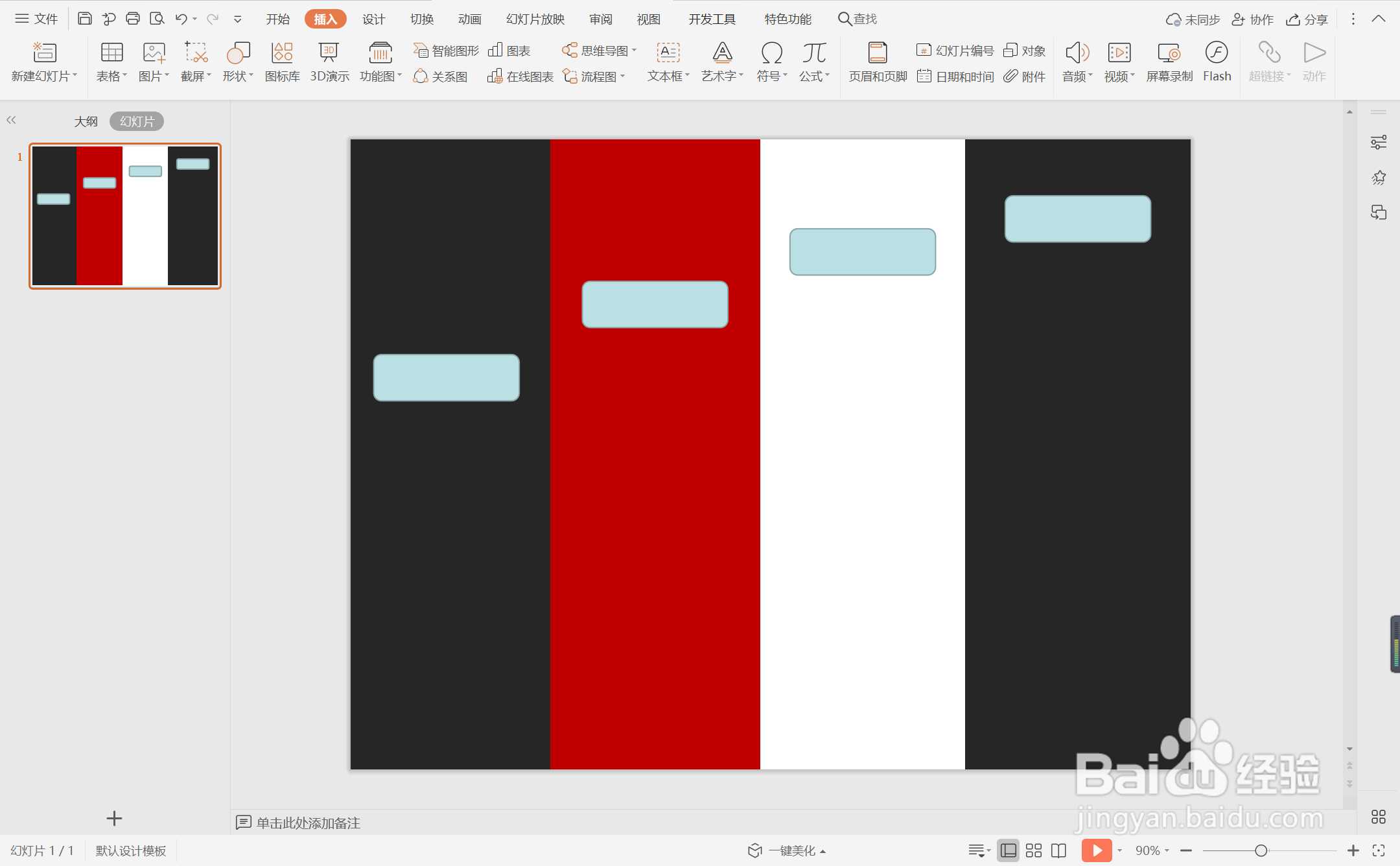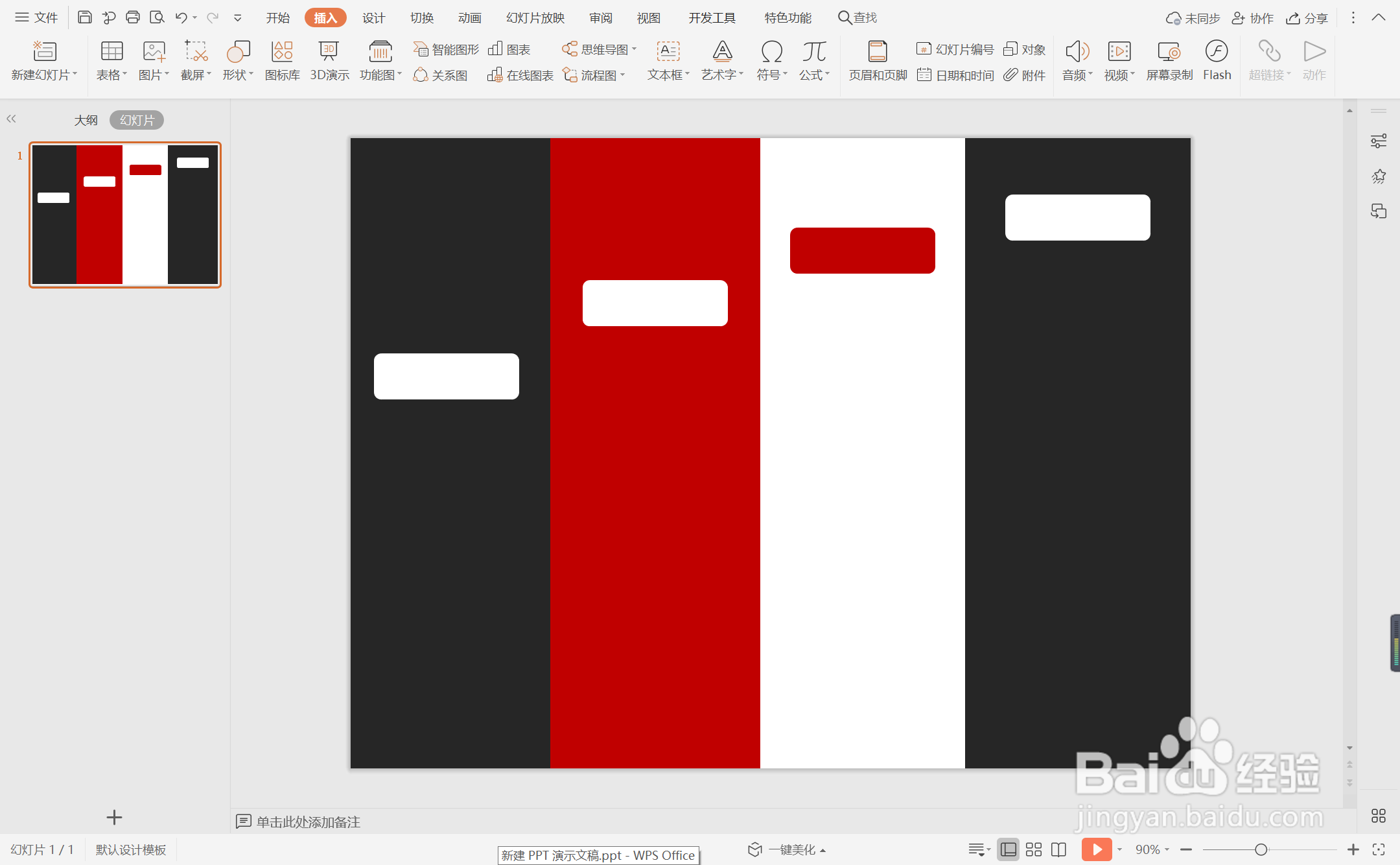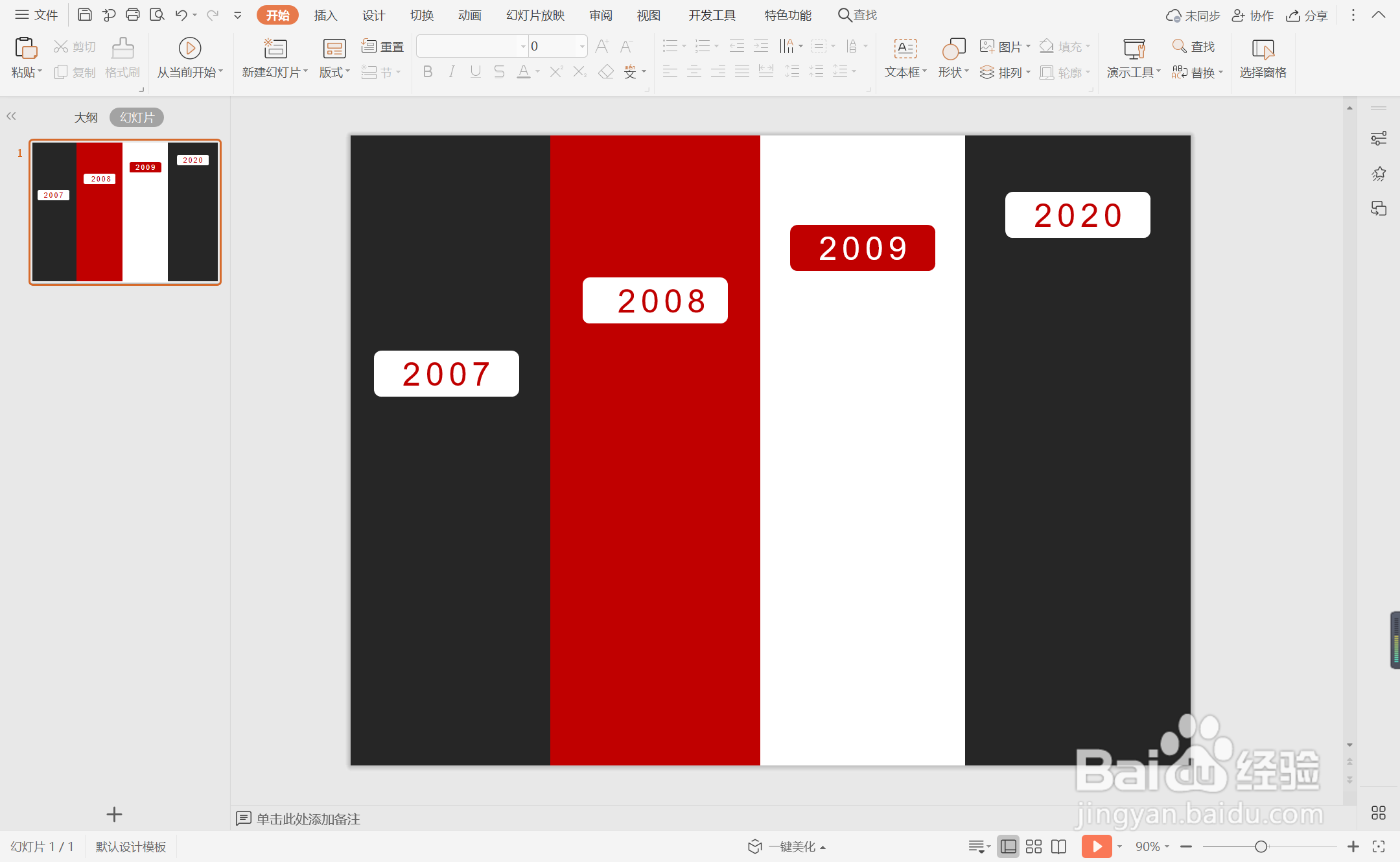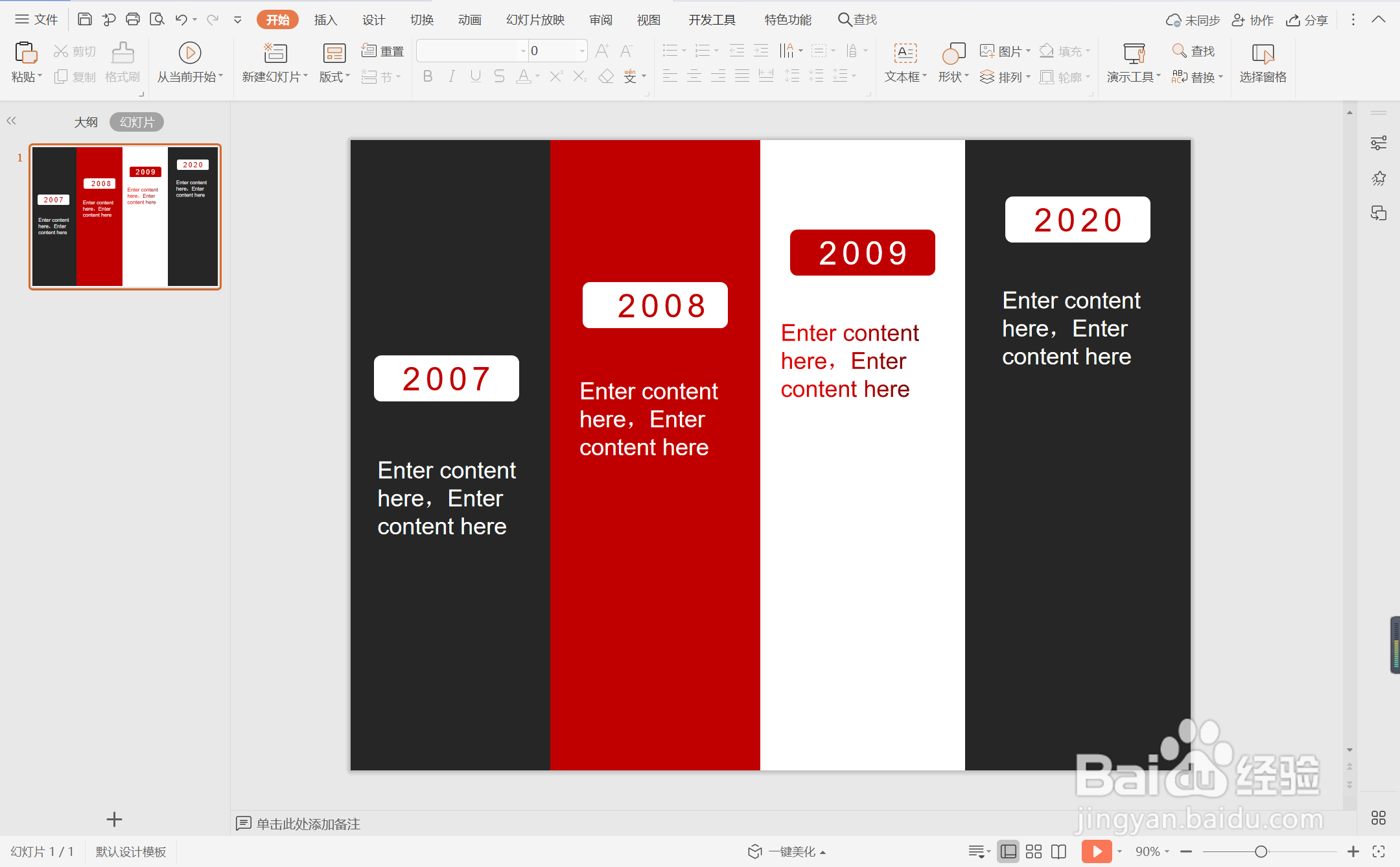wps演示中如何制作矩形撞色型时间轴
1、在插入选项卡中点击形状,选择其中的矩形。
2、在页面上绘制出大小一致的四个矩形,摆放至如图所示的位置。
3、在绘图工具中点击填充,为矩形填充上红色,黑色和白色,并设置为无边框,效果如图所示。
4、然后再插入圆角矩形,放置在矩形色块的上半部分,选择相对应的颜色进行填充。
5、在圆角矩形中输入时间年份,调整好字体的颜色和大小。
6、在矩形色块中输入相对应的事件,这样矩形撞色型时间轴就制作完成了。
声明:本网站引用、摘录或转载内容仅供网站访问者交流或参考,不代表本站立场,如存在版权或非法内容,请联系站长删除,联系邮箱:site.kefu@qq.com。
阅读量:49
阅读量:42
阅读量:33
阅读量:94
阅读量:31